[해결됨] 품질 저하 없이 긴 동영상을 병합하려면 어떻게 해야 하나요?
긴 동영상을 병합하는 것은 어려울 수 있습니다. 특히 고품질과 완벽한 동기화를 유지해야 할 때 더욱 그렇습니다. 여행 영상, 이벤트 영상, 프로젝트의 여러 부분을 이어붙이는 경우, 제대로 작업하면 원활한 시청 경험을 보장합니다. 이 글에서는 필수적인 준비 과정, 유용한 도구 활용법, 그리고 간단한 단계별 가이드를 안내해 드립니다. 이제 긴 동영상을 손쉽게 병합하는 방법을 읽고 배워보세요.
가이드 목록
긴 비디오를 병합하기 전 준비 사항 긴 비디오를 병합하는 가장 강력한 도구 Adobe Premiere Pro를 사용하여 비디오를 병합하는 방법 긴 영상을 무료로 병합하는 온라인 도구긴 비디오를 병합하기 전 준비 사항
병합 과정을 시작하기 전에 파일과 워크플로를 준비하는 것이 중요합니다. 적절한 준비는 더욱 원활한 편집 경험과 더 나은 최종 결과를 보장합니다. 다음은 네 가지 핵심 단계입니다.
1. 비디오 클립 정리
비디오를 올바른 순서대로 정리하여 하나의 폴더에 넣으세요. 파일 이름을 일관되게 지정하면(예: clip1, clip2) 병합하는 데 걸리는 시간을 절약할 수 있습니다.
2. 비디오 형식 확인
모든 비디오 파일의 형식, 해상도, 프레임 속도가 동일한지 확인하세요. 파일이 일치하지 않으면 재생 문제가 발생하거나 추가 변환이 필요할 수 있습니다.
3. 원치 않는 부분 잘라내기
긴 클립을 미리 트리밍하면 파일 크기를 줄이고 병합 과정을 간소화하는 데 도움이 됩니다. 또한 최종 영상에 중복되거나 불필요한 콘텐츠가 포함되는 것을 방지할 수 있습니다.
4. 파일을 백업하세요
항상 원본 파일의 사본을 보관하세요. 편집이나 내보내기 중에 문제가 발생하더라도 안전하게 보관할 수 있는 버전이 있습니다.
긴 비디오를 병합하는 가장 강력한 도구
품질 저하나 지연 없이 긴 비디오를 병합하는 경우, 4Easysoft 총 비디오 변환기 최고의 도구 중 하나로 손꼽힙니다. 이 강력한 소프트웨어는 길이나 형식에 관계없이 여러 비디오 클립을 매끄럽고 효율적으로 결합할 수 있는 방법을 제공합니다. 초보자든 숙련된 편집자든 직관적인 인터페이스를 통해 손쉽게 병합할 수 있습니다.

다양한 형식을 지원하므로 호환성에 대해 걱정할 필요가 없습니다. 또한 클립을 병합하기 전에 미리 보고, 자르고, 재정렬할 수 있습니다. 무엇보다도 긴 클립에서도 원본 비디오 화질을 유지하도록 설계되어 픽셀화나 동기화 문제가 발생하지 않습니다. 따라서 병합뿐만 아니라 다양한 용도로 사용할 수 있는 신뢰할 수 있는 올인원 솔루션입니다. 영상을 더 길게 만들다뿐만 아니라 비디오 프로젝트를 전문적으로 다듬는 데에도 유용합니다.

한 번의 클릭으로 여러 개의 긴 동영상을 한 번에 병합하세요.
긴 동영상을 병합해도 화질이 저하되지 않습니다.
원하는 모든 파일 형식으로 비디오 출력을 지원합니다.
병합된 비디오를 저장하기 전에 편집하세요.
1 단계4Easysoft Total Video Converter를 실행하고 "파일 추가" 버튼을 클릭하여 병합할 긴 비디오를 가져옵니다.

2 단계긴 비디오를 병합하기 전에 "편집" 버튼과 "잘라내기" 버튼을 클릭하여 비디오를 편집할 수 있습니다.

3단계변환하기 전에 "하나의 파일로 병합" 버튼을 클릭하세요. 마지막으로 "모두 변환" 버튼을 클릭하여 긴 동영상을 병합하세요.
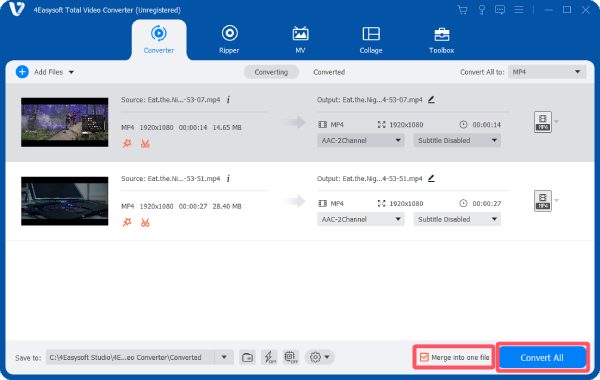
Adobe Premiere Pro를 사용하여 비디오를 병합하는 방법
전문적이고 창의적인 방식으로 비디오를 병합하고 싶다면 Adobe Premiere Pro가 믿을 수 있는 선택입니다. 전문적인 비디오 작업 프로세스를 염두에 두고 설계된 이 도구는 소셜 미디어, 프레젠테이션 또는 개인 프로젝트를 위해 클립을 병합하려는 사용자에게 적합합니다. 다음과 같은 다양한 고급 기능을 지원합니다. Adobe Premiere Pro의 슬로우모션 효과. 아래 단계에 따라 Adobe Premiere Pro를 사용하여 긴 비디오를 손쉽게 병합하는 방법을 알아보세요.
1 단계Adobe Premiere Pro를 실행하고 '파일' 탭 아래에 있는 '가져오기' 버튼을 클릭하여 병합할 긴 비디오를 가져옵니다.
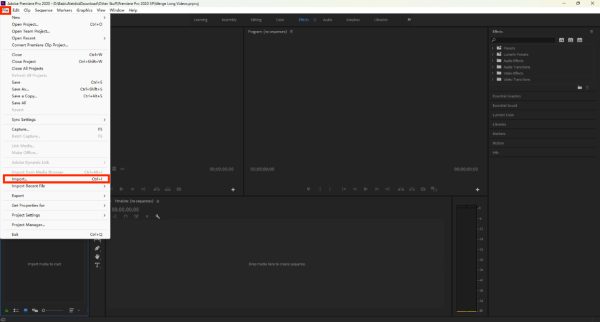
2 단계가져온 긴 비디오를 타임라인으로 드래그하세요. 선택한 클립을 마우스 오른쪽 버튼으로 클릭한 다음 "중첩..." 버튼을 클릭하세요.
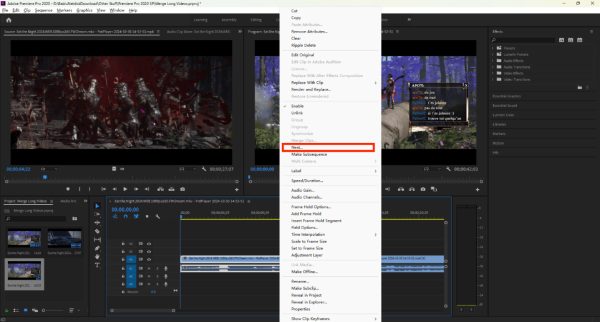
3단계선택한 클립의 색상이 녹색으로 바뀌면 긴 비디오가 성공적으로 병합되었음을 의미합니다.
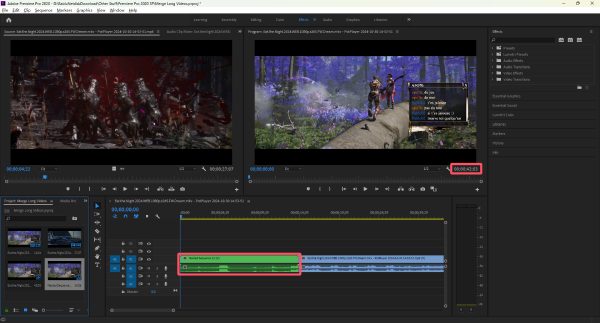
긴 영상을 무료로 병합하는 온라인 도구
소프트웨어 설치 없이 긴 동영상을 간편하게 합치는 방법을 찾고 있다면, 123 Video Merger가 믿을 수 있는 온라인 솔루션입니다. 이 무료 도구는 다양한 비디오 형식을 지원하며 브라우저에서 바로 클립을 업로드하고 합칠 수 있습니다. 기술적 복잡성에 대한 걱정 없이 빠르게 동영상을 합치고 싶은 사용자에게 이상적입니다.
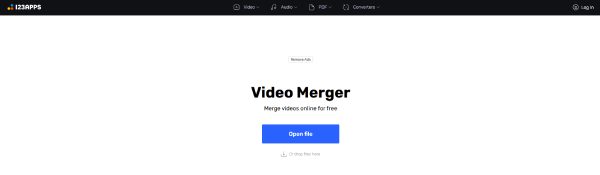
123 Video Merger를 사용하면 클립 순서를 정렬하고, 최종 결과물을 미리 보고, 몇 번의 클릭만으로 하나의 통합된 파일로 병합할 수 있습니다. 데스크톱 편집기만큼 기능이 풍부하지는 않지만, 기본적인 병합 작업에는 충분합니다. 블로그, 튜토리얼 작업 중, 또는 이벤트 영상을 병합할 때 이 도구를 사용하면 쉽고 간편하게 병합할 수 있습니다.
1 단계123 Video Merger 공식 웹사이트로 이동하여 "파일 열기" 버튼을 클릭하여 병합할 긴 비디오를 가져옵니다.
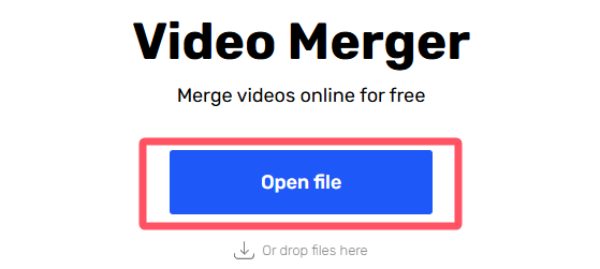
2 단계긴 동영상을 가져오면 새 팝업 창이 나타납니다. 미리 보기를 통해 제대로 병합되었는지 확인하세요.
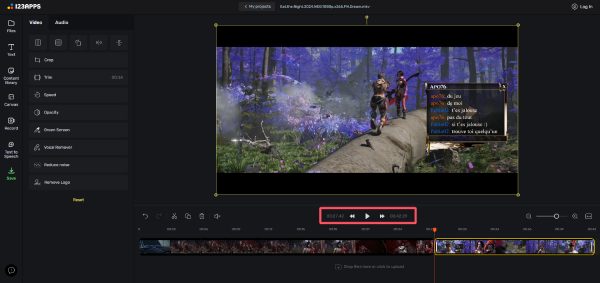
3단계"저장" 버튼을 클릭하여 출력 형식을 조정하세요. 마지막으로 "내보내기" 버튼을 클릭하여 병합된 비디오를 저장하세요.
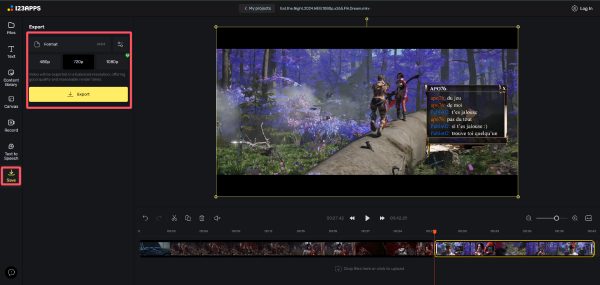
결론
긴 동영상을 병합하는 것은 복잡한 작업일 필요가 없습니다. 적절한 도구와 몇 가지 간단한 단계만 거치면 여러 클립으로 매끄럽고 고품질의 동영상을 만들 수 있습니다. 긴 동영상을 빠르게 병합하는 방법은 여러 가지가 있지만, 가장 강력하고 간단한 방법을 원할 것입니다. 그중에서도 4Easysoft 총 비디오 변환기 최고의 선택입니다. 필요하시다면 지금 바로 다운로드해서 무료로 사용해 보세요.



